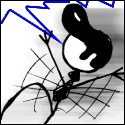¡Hola! sí, sigo vivo. Hoy ha sido festivo y he tenido tiempo para trastear un poco. Hace cosa de un mes me instalé una ubuntu con la que estoy bastante contento (ya había usado antes otras distros GNU/Linux, pero hace tiempo). El caso es que, visitando Linux Zone, me encontré un artículo sobre conky, un software de monitorización del sistema de lo más ligero. En definitiva, uno de esos programas que había visto funcionando en multitud de pantallazos de escritorio, pero con los que nunca me había metido.
Hasta hoy estaba utilizando gDesklets, que permite añadir muchísimos widgets para infinidad de tareas, desde visualizar la temperatura y el clima de una ciudad, hasta monitorizar la carga de tu interfaz de red, por poner dos ejemplos. El problema es que el portátil con el que trabajo ya tiene sus años y resultaba algo pesado. Por ello, como decía, he dado el paso y he desinstalado tanto gDeskelts como AWN. Éste último lo he substituído por Gnome Do con su apariencia de docky, pero esa ya es otra historia.
Para instalarlo no hay que hacer nada especial, ya que viene por defecto en los repositorios de ubuntu:$ sudo aptitude install conky
Una vez instalado, podemos ejecutarlo directamente con la orden conky. El aspecto inicial es el mostrado en el artículo de Linux Zone mencionado:

Para editar tanto la apariencia como las opciones que aparecen, disponemos de una completa colección de ejemplos y documentación en la web oficial del proyecto. Especialmente útil el apartado de variables disponibles, ya que son fundamentales para la configuración de conky.
Cuando se ejecuta el programa, se busca por defecto un script en
$HOME/.conkyrc. Si el script no existe, se muestra el aspecto que ya hemos visto. Para configurar la apariencia de conky debemos editar o crear dicho fichero con el script que deseemos, aunque podemos hacer funcionar conky con cualquier otro script utilizando el parámetro -c:$ conky -c myscriptTras algunos problemas, como el hecho de que me hiciese desaparecer los iconos del escritorio, o que no me funcionasen las variables del audacious, conseguí dar con la configuración necesaria para adaptarlo a mi gusto, a partir eso sí, de uno de los ejemplos de la web, cuyo script podemos descargar aquí.
Este es el resultado final, a ver qué os parece (clic para ampliar):

Y aquí el script que lo genera:
# copy at $HOME/ with filename .conkyrc or execute conky -c filename
# conky configuration
# edited by darcon@gmail.com
# reedited by jfmillan@gmail.com:
# changed some colours, texts, intervals..
# added wireless data
# added audacious data if running
# set to yes if you want Conky to be forked in the background
background yes
# X font when Xft is disabled, you can pick one with program xfontsel
#font 5x7
#font 6x10
#font 7x13
#font 8x13
#font 9x15
#font *mintsmild.se*
#font -*-*-*-*-*-*-34-*-*-*-*-*-*-*
# Use Xft?
use_xft yes
# Xft font when Xft is enabled
#xftfont Bitstream Vera Sans Mono:size=8
#xftfont Terminus:size=8
xftfont Monospace:size=8
# Text alpha when using Xft
xftalpha 0.8
# Print everything to console?
# out_to_console no
# mail spool
# mail_spool $MAIL
# Update interval in seconds
update_interval 3.0
# This is the number of times Conky will update before quitting.
# Set to zero to run forever.
total_run_times 0
# Create own window instead of using desktop (required in nautilus)
own_window yes
own_window_type override
# Use double buffering (reduces flicker, may not work for everyone)
double_buffer yes
# Minimum size of text area
minimum_size 10 5
# Draw shades?
draw_shades yes
# Draw outlines?
draw_outline no
# Draw borders around text
draw_borders no
# Stippled borders?
stippled_borders 0
# border margins
border_margin 4
# border width
border_width 1
# Default colors and also border colors
default_color white
default_shade_color black
default_outline_color white
# Text alignment, other possible values are commented
alignment top_left
#alignment top_right
#alignment bottom_left
#alignment bottom_right
# Gap between borders of screen and text
# same thing as passing -x at command line
gap_x 5
gap_y 1
# Subtract file system buffers from used memory?
no_buffers yes
# set to yes if you want all text to be in uppercase
uppercase no
# number of cpu samples to average
# set to 1 to disable averaging
cpu_avg_samples 1
# number of net samples to average
# set to 1 to disable averaging
net_avg_samples 1
# Force UTF8? note that UTF8 support required XFT
override_utf8_locale no
# Add spaces to keep things from moving about? This only affects certain objects.
use_spacer yes
#Note: doesn't work in conky 1.2 =(
# mldonkey_hostname Hostname for mldonkey stuff, defaults to localhost
# mldonkey_port Mldonkey port, 4001 default
# mldonkey_login Mldonkey login, default none
# mldonkey_password Mldonkey password, default none
# stuff after 'TEXT' will be formatted on screen
TEXT
${offset 12}${color slate grey}Date..: ${color}${time %a, }${time %e %B %G}
${offset 12}${color slate grey}Time..: ${color}${time %Z, }${time %H:%M:%S}
${offset 12}${color slate grey}UpTime: ${color}$uptime
${offset 12}${color slate grey}Kernel: ${color}$kernel
${offset 12}${color slate grey}CPU...: ${color}$machine $freq MHz
${offset 12}${color slate grey}Load..: ${color}$cpu% ${acpitemp}C
${offset 12}${color slate grey}Proc..: ${color}$running_processes / $processes
${offset 12}${cpugraph 20,155 ffff00 ddaa00}
${offset 12}${color slate grey}Processor:
${offset 12}${color #ddaa00} ${top name 1}${top_mem cpu 1}
${offset 12}${color lightgrey} ${top name 2}${top cpu 2}
${offset 12}${color lightgrey} ${top name 3}${top cpu 3}
${offset 12}${color lightgrey} ${top name 4}${top cpu 4}
${offset 12}${color slate grey}Memory:
${offset 12}${color #ddaa00} ${top_mem name 1}${top_mem mem 1}
${offset 12}${color lightgrey} ${top_mem name 2}${top_mem mem 2}
${offset 12}${color lightgrey} ${top_mem name 3}${top_mem mem 3}
${offset 12}${color lightgrey} ${top_mem name 4}${top_mem mem 4}
${offset 12}${color slate grey}RAM.: ${color}$memperc% $mem / $memmax
${offset 13}${membar 3,155}
${offset 12}${color slate grey}SWAP: ${color}$swapperc% $swap/ $swapmax
${offset 13}${swapbar 3,155}
${offset 12}${color slate grey}DiSK: ${color}${fs_free /}/ ${fs_size /}
${offset 13}${fs_bar 3,155 /}
${offset 12}${color slate grey}Wireless: ${color}${wireless_essid eth1}
${offset 12}${color #ddaa00} IP....: ${color}${addr eth1}
${offset 12}${color #ddaa00} Device: ${color}eth1
${offset 12}${color #ddaa00} Signal: ${color}${wireless_link_qual_perc eth1}%
${offset 12}${color}Up: ${color}${upspeed eth1} k/s
${offset 12}${upspeedgraph eth1 20,155 ffff00 ddaa00}
${offset 12}${color}Down: ${color}${downspeed eth1} k/s${color}
${offset 12}${downspeedgraph eth1 20,155 ffff00 ddaa00}
${if_running audacious}
${offset 12}${color slate grey}${exec audtool version}: ${color}
${offset 12}${color #ddaa00} Artist: ${color}${execi 3 audtool current-song | cut -d "-" -f1}
${offset 12}${color #ddaa00} Title.:${color}${execi 3 audtool current-song | cut -d "-" -f2}
${offset 12}${color #ddaa00} Time..: ${color}${execi 3 audtool current-song-output-length} / ${execi 3 audtool current-song-length} (${execi 3 audtool playback-status})
${offset 12}${color #ddaa00} Song..: ${color}${execi 3 audtool playlist-position} / ${execi 3 audtool playlist-length} ${color #ddaa00}Vol: ${color}${execi 21 audtool get-volume}%
${endif}
Como se puede observar, el código de monitorización de audacious está incluida en un
if_running. Sólo se muestra cuando dicha aplicación está funcionando.Hasta pronto, espero.
Etiquetas: Informática, Linux, Utilidades
0 Comments:
Diseño e iconos por N.Design Studio | A Blogger por Blog and Web